在日常使用电脑或手机处理文字时,有时我们需要为字体添加拼音,例如制作儿童读物、学习资料或是帮助他人正确发音。字体加拼音不仅提升了阅读的便利性,还能增强对汉字的理解和记忆。如何在不同的软件中实现字体加拼音呢?下面将从几个常用工具入手,介绍具体的操作方法。
Microsoft Word 是最常用的文档编辑软件之一,它提供了直接为汉字添加拼音的功能。操作步骤如下:首先选中需要添加拼音的文字内容,在菜单栏上点击“开始”选项卡中的“拼音指南”按钮(通常显示为“ABC”图标),然后在弹出的窗口中输入对应的拼音,并选择合适的对齐方式和字体大小。确认无误后点击“确定”,即可完成拼音添加。
WPS Office 也支持类似的功能。打开 WPS 文字文档后,同样先选中目标文字,然后点击顶部菜单栏的“开始”选项卡,在“字体”区域找到“拼音”功能并点击。随后会弹出一个设置窗口,用户可以在此输入拼音并调整格式。完成后点击“确定”,拼音就会出现在所选文字的上方。
虽然 Excel 和 PowerPoint 并未直接提供拼音添加功能,但可以通过插入文本框的方式手动添加拼音。首先选中单元格或幻灯片上的文字,插入一个小型文本框并在其中输入拼音,将其放置在对应文字的上方,适当调整字体大小和位置即可。
如果你不想使用办公软件,也可以借助一些在线工具来实现字体加拼音的效果。例如,访问“汉语拼音在线转换器”等网站,粘贴你的文字内容,系统会自动为你生成带拼音的版本。这种方法特别适合临时需求,而且操作简单快捷。
无论是通过 Word、WPS 还是在线工具,字体加拼音的设置都相对简单。掌握这些技巧不仅能提升文档的专业度,也能让读者更容易理解和学习中文。希望以上介绍能帮助你更高效地进行文字排版与教学辅助工作。
本文是由懂得生活网(dongdeshenghuo.com)为大家创作
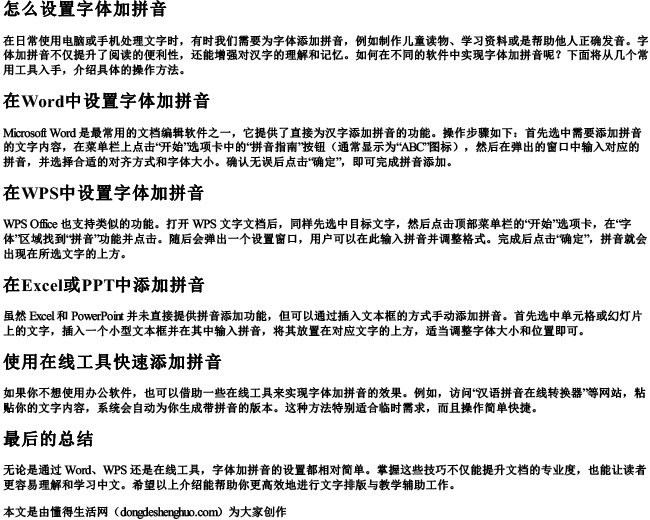
点击下载 怎么设置字体加拼音Word版本可打印
懂得生活网为大家提供:生活,学习,工作,技巧,常识等内容。
